 実は年末にこんなものをポチッていました、「AMAZON fireTV stick」。 まぁ簡単に云うとネット上にある動画を一般のTVで見る事のできるアダプターです。 本来はAMAZONのやっているプライム・ビデオと云った配信サービスを利用するもので、TV側にHDMI入力とTVの置いてある場所にインターネット接続のできる無線LAN環境がある事が条件なのですが、あの悪名高いAMAZONプライム会員なら、結構な量のTV番組や映画を無料視聴する事ができます。 悪名高いと云っても無料お試しサービスなんてのについ申し込んでしまい、うっかりしていると無料期間が過ぎて、いつのまにかクレジットカードから年会費が引き落とされていると云う、至って当たり前の事なんですが。 ちなみに私はAMAZONには一年を通じてお世話になってますので、充分送料無料の恩恵は受けさせて頂いております。
実は年末にこんなものをポチッていました、「AMAZON fireTV stick」。 まぁ簡単に云うとネット上にある動画を一般のTVで見る事のできるアダプターです。 本来はAMAZONのやっているプライム・ビデオと云った配信サービスを利用するもので、TV側にHDMI入力とTVの置いてある場所にインターネット接続のできる無線LAN環境がある事が条件なのですが、あの悪名高いAMAZONプライム会員なら、結構な量のTV番組や映画を無料視聴する事ができます。 悪名高いと云っても無料お試しサービスなんてのについ申し込んでしまい、うっかりしていると無料期間が過ぎて、いつのまにかクレジットカードから年会費が引き落とされていると云う、至って当たり前の事なんですが。 ちなみに私はAMAZONには一年を通じてお世話になってますので、充分送料無料の恩恵は受けさせて頂いております。 ネット上にある膨大なコンテンツをPCやスマホ、タブレット上だけではなく、画質の問題は置いておくとしても、普通のテレビでゆったり見たいと思うのは当たり前の話で、以前はHDMI出力のあるビデオカードを使ったり、コレクション的なものは可能ならばDVDに焼いたりしていたものです。 まぁPCとTVの間を行ったり来たりとか、ダウンロードしたりとか決して扱い易いものでもありません。
 以前からこんなのも使ってます、IO-DATAの「AVeL Link Player」、直接見る事のできる動画配信サービスは極めて限られていますが、LAN内で共有されている動画などをTVで見る事ができ、SDカードやUSBメモリも使えます。 LANとは有線での接続、TVとはHDMI以外にもD端子、コンポジットでも接続できます。 最新モデルはYouTubeにも対応しているそうなんですが、もともとこいつのネット動画再生は色々と問題があったみたいですし、価格を考えると買い換える程でも無かったのです。
以前からこんなのも使ってます、IO-DATAの「AVeL Link Player」、直接見る事のできる動画配信サービスは極めて限られていますが、LAN内で共有されている動画などをTVで見る事ができ、SDカードやUSBメモリも使えます。 LANとは有線での接続、TVとはHDMI以外にもD端子、コンポジットでも接続できます。 最新モデルはYouTubeにも対応しているそうなんですが、もともとこいつのネット動画再生は色々と問題があったみたいですし、価格を考えると買い換える程でも無かったのです。 そんな時に目に入ったのが「AMAZON fireTV stick」、最初はAMAZONプライムビデオ専用のハードウェアだと思っていて、この手の配信サービスにあまり自分好みのものは多くないのですが、他の機能とかを見ていてちょっと欲しくなり、クリスマスのキャンペーンの時にポチってしまいました。 当初在庫がないとかで届くのは年明けと云う事だったのですが、年内に届いていました。
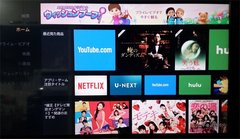 特に設定に難しい処はありません、自身のアカウントでAMAZONで購入された場合はアカウントの設定は済んでいますが、ギフトとして手にした場合は設定が必要です。 あまりにも簡単過ぎる取説に従ってTVに繋ぎ、画面の指示に従って無線LANとの接続をするだけです、うちの場合は無線LAN親機でMACアドレスフィルタリングを云うセキュリティも掛けているので、それを一旦外して接続してMACアドレスを調べて設定すると云う手間がかかりましたが、一般的なセキュリティの設定ならば、TV画面と付属リモコンの操作だけで完了するはずです。 最初音がでないと云う問題がありましたが、これはTV側のHDMIの音声の設定がPCに繋いでいた時のアナログになっていたためでした。 音声がでないとセットアップ中の音声ガイダンスが聞こえないので、セットアップ前にTV側のメニューで確認しておいた方が良いでしょう。 問題が無ければ上の様な画面がでてきます。
特に設定に難しい処はありません、自身のアカウントでAMAZONで購入された場合はアカウントの設定は済んでいますが、ギフトとして手にした場合は設定が必要です。 あまりにも簡単過ぎる取説に従ってTVに繋ぎ、画面の指示に従って無線LANとの接続をするだけです、うちの場合は無線LAN親機でMACアドレスフィルタリングを云うセキュリティも掛けているので、それを一旦外して接続してMACアドレスを調べて設定すると云う手間がかかりましたが、一般的なセキュリティの設定ならば、TV画面と付属リモコンの操作だけで完了するはずです。 最初音がでないと云う問題がありましたが、これはTV側のHDMIの音声の設定がPCに繋いでいた時のアナログになっていたためでした。 音声がでないとセットアップ中の音声ガイダンスが聞こえないので、セットアップ前にTV側のメニューで確認しておいた方が良いでしょう。 問題が無ければ上の様な画面がでてきます。 また音声リモコン付きモデルもありますが、あまり賢くない様な話なので、安価な普通のリモコンの付いたモデルにしました。 なお音声認識もできるスマホ用のリモコンアプリが無償で入手できますが、最初は上手く応答していたの何故か、今は接続できなくなってしまっています。
そんなこんなでプライムビデオを見るところまで進んで、正月に実家へ帰ったり、「新春ラン」に行ったり、「しまなみ」へ行ったりとそれ以上の事はできずにほったらかしになっていました。
 落ち着いた処でやはり当初の目的のYouTubeを簡単にTV画面で見たいものです。 それもTV画面とリモコンの操作で「AMAZON fireTV stick」にアプリを入れるとご覧の様にYouTubeが、でも検索はリモコンの十字キーを使ってシコシコ入力を繰り返さなければなりません。
落ち着いた処でやはり当初の目的のYouTubeを簡単にTV画面で見たいものです。 それもTV画面とリモコンの操作で「AMAZON fireTV stick」にアプリを入れるとご覧の様にYouTubeが、でも検索はリモコンの十字キーを使ってシコシコ入力を繰り返さなければなりません。 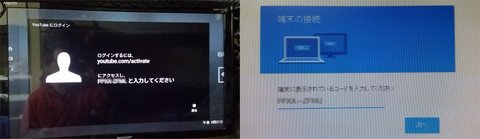 そこで「AMAZON fireTV stick」をYouTubeにログインさせPCでの接続と関連付ける訳なのです。 ログインしようとするとURLと8桁のコードが表示されますので、PC側で先のURLにアクセスしますと、コードを聞いてきますのでTV画面に出ている8桁のコードをPCに入力し[次へ]を押して指示に従い操作を進めると、後はTV側でもPCで検索して視聴した履歴などが反映されます。 これでほぼPCと同様の環境でYouTubeをTVで視聴できる様になりました、まずは目的達成。
そこで「AMAZON fireTV stick」をYouTubeにログインさせPCでの接続と関連付ける訳なのです。 ログインしようとするとURLと8桁のコードが表示されますので、PC側で先のURLにアクセスしますと、コードを聞いてきますのでTV画面に出ている8桁のコードをPCに入力し[次へ]を押して指示に従い操作を進めると、後はTV側でもPCで検索して視聴した履歴などが反映されます。 これでほぼPCと同様の環境でYouTubeをTVで視聴できる様になりました、まずは目的達成。 
